Windows on tukenut useita kieliäpitkä aika. Kauan ennen Windows 7: tä käyttäjät voivat lisätä useita kieliä ja vaihtaa helposti niiden välillä. Kielen vaihtaminen tai vaihtaminen kielten välillä, jos sinulla on enemmän kuin 2 määritettyä, on melko helppoa. Voit käyttää Vasen Alt + Vaihto -pikanäppäintä vaihtaaksesi kieliä lennossa. Oletuksena Windows pysyy yhtenä kielenä kaikissa sovelluksissa, ellet muuta niitä. Harvat ihmiset tietävät vain, että voit asettaa kielen sovelluskohtaisesti myös Windowsissa.
Kun asetat kielen sovelluskohtaisestiWindows muistaa minkä kielen valitsit tietyssä sovelluksessa. Esimerkiksi, jos olet kaksikielinen ja kirjoitat asiakirjoja ranskaksi, mutta kirjoitat myös komentoja Command Prompt -komennolla englanniksi, sinun on vaihdettava kieliä usein. On parempi, että kielten manuaalisen vaihtamisen sijasta Windows muistaa minkä kielen kirjoitat tietyssä sovelluksessa.
Lisää kielet
Ensimmäiset asiat ensin; lisää toinen kieliWindows-järjestelmä. Windows 10: ssä voit lisätä toisen kielen Asetukset-sovelluksesta. Siirry Aika ja kieli -asetusryhmään ja valitse Alue ja kieli -välilehti. Napsauta Lisää kieli ja valitse haluamasi kieli. Saatat joutua käynnistämään Windowsin uudelleen prosessin suorittamiseksi loppuun.

Muista sovellusten kieli
Avaa ohjauspaneeli. Et voi käyttää sitä Windows 10: n Power User -valikossa, mutta voit käyttää Windows-hakua tai kirjoittaa vain Ohjauspaneeli File Explorer -osoiteriville avataksesi sen.
Siirry kohtaan Kello, kieli ja alue ja napsauta Kieli. Napsauta vasemmassa sarakkeessa Lisäasetukset.
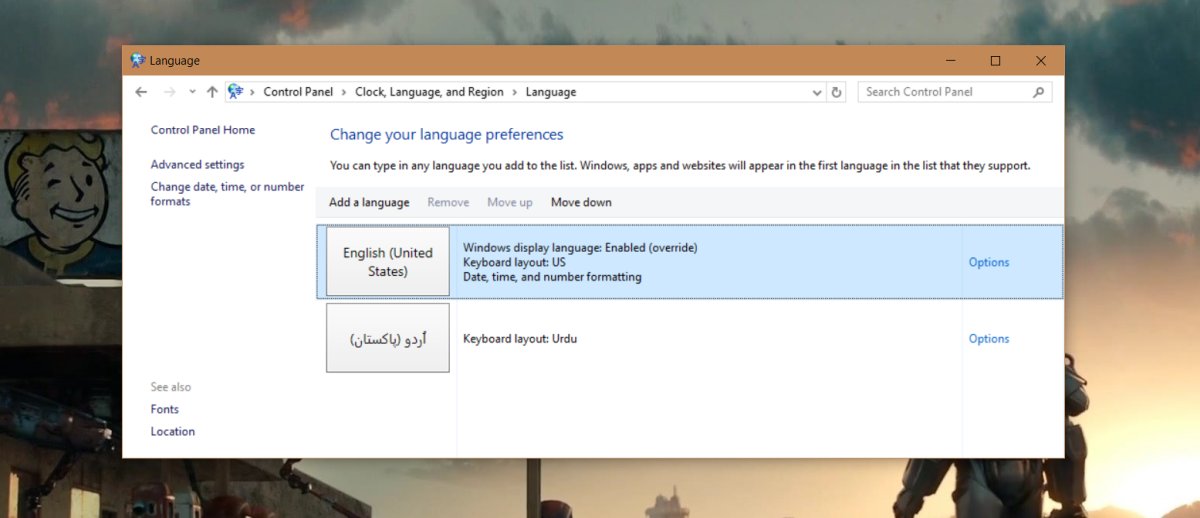
Vieritä Lisäasetukset-näytössä Syöttötapojen vaihtaminen -kohtaan ja valitse Salli asettaa eri syöttötapa kullekin sovellusikkunalle -vaihtoehto.
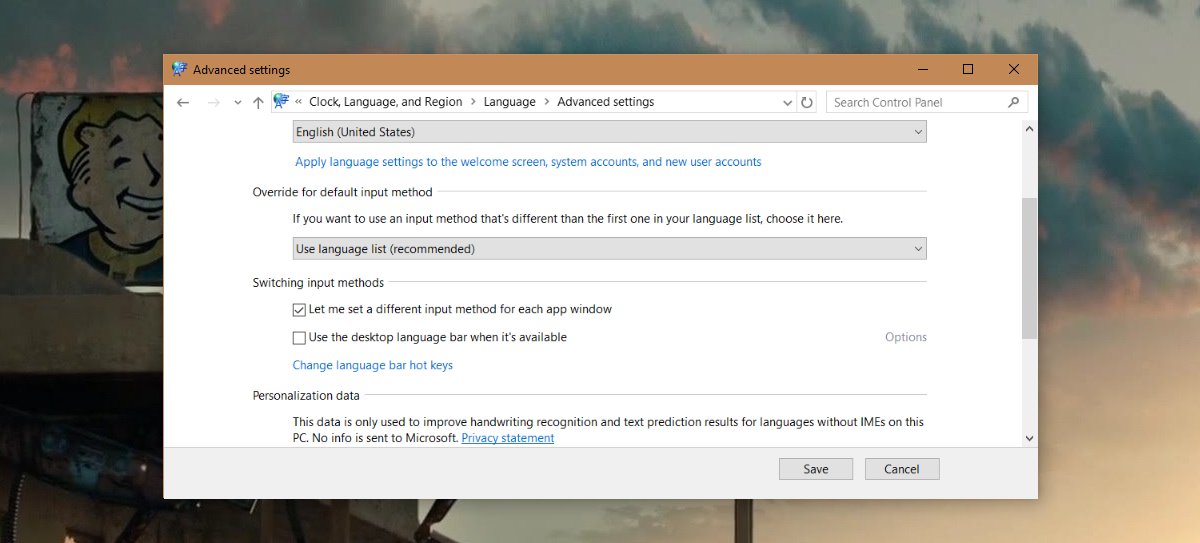
Kielen asettaminen sovellusta kohden
Avaa sovellus, jonka haluat asettaa erikieli. Kun sovellus on auki, vaihda kielelle, jota haluat käyttää. Siinä kaikki. Voit sulkea sovelluksen ja avata toisen. Vaihda taas kielelle, jota haluat käyttää. Seuraavan kerran kun avaat nämä sovellukset, Windows vaihtaa automaattisesti kielelle, jonka valitsit viimeksi, kun avasit sen.
Avaa esimerkiksi MS Word ja siirry ranskaksi,seuraavaksi avaa Chrome ja siirry englanniksi. Sulje molemmat sovellukset. Kun seuraavan kerran avaat MS Wordin, kieli muuttuu automaattisesti ranskaksi. Kun seuraavan kerran avaat Chromen, kieli vaihtuu automaattisesti englanniksi. Sinun ei tarvitse itse vaihtaa kieliä vaihdettaessa sovellusten välillä.












Kommentit